如何恢复我的电脑图标 我的电脑图标不见了如何恢复原状
更新时间:2023-04-21 12:53:26作者:yang
大家都知道在桌面上都有一个我的电脑图标,这是用来打开系统一些设置的,没了图标在需要设置的时候就会有点麻烦,那么如何恢复我的电脑图标呢,方法很简单不难,下面小编给大家分享恢复我的电脑图标的方法。
解决方法:
1、当我们使用的电脑是win10系统时,在桌面空白处右键,找到【个性化】,点击进入后会出现设置界面。
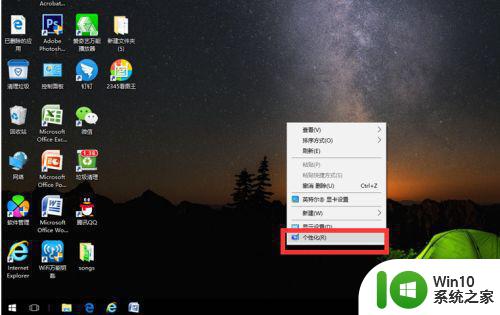
2、在左侧一栏找到【主题】,单击,然后在右侧一栏下拉鼠标找到【桌面图标设置】。
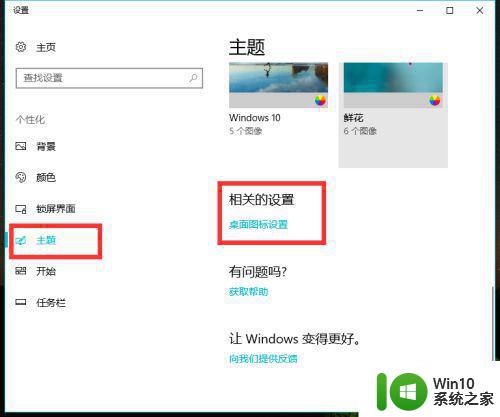
3、点击进入后发现【计算机】前面的小格子是空着的,点击勾选,再点击下方的【确定】。
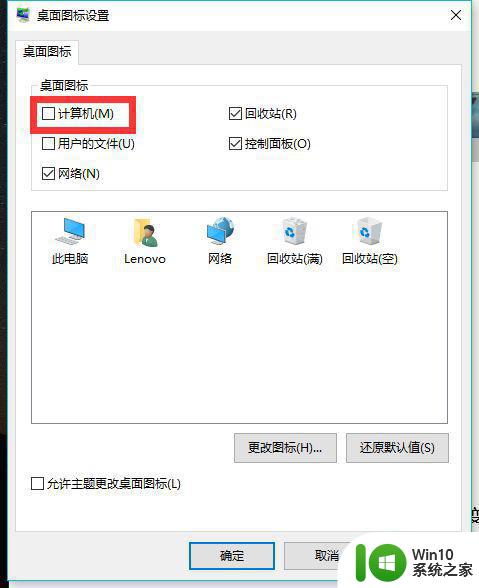
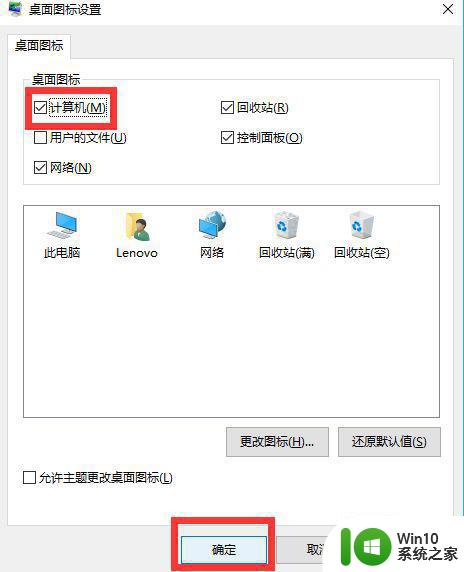
以上就是我的电脑图标不见了恢复原状的方法,同样要恢复我的电脑图标,可以按上面的方法来进行操作。
如何恢复我的电脑图标 我的电脑图标不见了如何恢复原状相关教程
- 重新装的桌面没有我的电脑了怎么恢复 怎样恢复新装电脑桌面上的“我的电脑”图标
- 电脑桌面我的电脑图标没了处理方法 电脑桌面我的电脑图标消失怎么恢复
- 电脑里我的电脑图标不见了怎么办 桌面上我的电脑图标不见了
- xp系统桌面找不到我的电脑图标怎么办 xp系统我的电脑图标消失怎么恢复
- 电脑桌面不显示我的电脑如何解决 我的电脑图标消失怎么恢复
- 电脑桌面上的我的电脑图标不见了怎么办 桌面图标打不开怎么修复
- win8.1系统我的电脑快捷方式不见了怎么办 win8.1系统我的电脑快捷方式丢失如何恢复
- 我的电脑wps云盘图标怎么删除 电脑如何删除WPS网盘图标
- 电脑桌面图标不见怎么恢复 电脑桌面图标不显示如何解决
- 笔记本电脑桌面图标不见了怎么办 怎样恢复笔记本电脑桌面上消失的图标
- 电脑桌面图标变成蓝色如何恢复正常 电脑桌面图标都变成蓝色怎样恢复
- 电脑桌面上的软件图标不见了怎么解决 电脑桌面上图标不见了的修复方法
- U盘装机提示Error 15:File Not Found怎么解决 U盘装机Error 15怎么解决
- 无线网络手机能连上电脑连不上怎么办 无线网络手机连接电脑失败怎么解决
- 酷我音乐电脑版怎么取消边听歌变缓存 酷我音乐电脑版取消边听歌功能步骤
- 设置电脑ip提示出现了一个意外怎么解决 电脑IP设置出现意外怎么办
电脑教程推荐
- 1 w8系统运行程序提示msg:xxxx.exe–无法找到入口的解决方法 w8系统无法找到入口程序解决方法
- 2 雷电模拟器游戏中心打不开一直加载中怎么解决 雷电模拟器游戏中心无法打开怎么办
- 3 如何使用disk genius调整分区大小c盘 Disk Genius如何调整C盘分区大小
- 4 清除xp系统操作记录保护隐私安全的方法 如何清除Windows XP系统中的操作记录以保护隐私安全
- 5 u盘需要提供管理员权限才能复制到文件夹怎么办 u盘复制文件夹需要管理员权限
- 6 华硕P8H61-M PLUS主板bios设置u盘启动的步骤图解 华硕P8H61-M PLUS主板bios设置u盘启动方法步骤图解
- 7 无法打开这个应用请与你的系统管理员联系怎么办 应用打不开怎么处理
- 8 华擎主板设置bios的方法 华擎主板bios设置教程
- 9 笔记本无法正常启动您的电脑oxc0000001修复方法 笔记本电脑启动错误oxc0000001解决方法
- 10 U盘盘符不显示时打开U盘的技巧 U盘插入电脑后没反应怎么办
win10系统推荐
- 1 番茄家园ghost win10 32位官方最新版下载v2023.12
- 2 萝卜家园ghost win10 32位安装稳定版下载v2023.12
- 3 电脑公司ghost win10 64位专业免激活版v2023.12
- 4 番茄家园ghost win10 32位旗舰破解版v2023.12
- 5 索尼笔记本ghost win10 64位原版正式版v2023.12
- 6 系统之家ghost win10 64位u盘家庭版v2023.12
- 7 电脑公司ghost win10 64位官方破解版v2023.12
- 8 系统之家windows10 64位原版安装版v2023.12
- 9 深度技术ghost win10 64位极速稳定版v2023.12
- 10 雨林木风ghost win10 64位专业旗舰版v2023.12